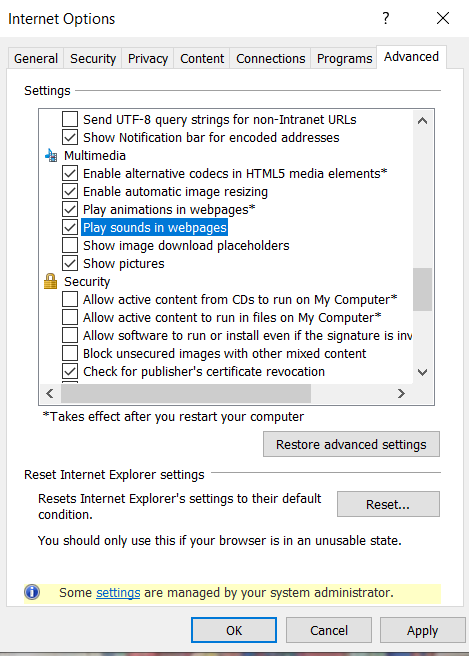Du kan vælge at se en video ved hurtigere eller langsommere hastigheder.
-
I Stream skal du klikke på den video, du vil se
-
Hold markøren over lydstyrkeikonet, og træk i skyderen for at vælge den ønskede lydstyrke
-
Klik på lydstyrkeikonet for at slå lyden fra og til for afspilleren

Kan ikke slå lyden til eller ændre lydstyrken på IE 11 i Windows 7
Hvis du ikke kan slå lyden til, og du får vist følgende skærmbillede.

-
Gå til Indstillinger > Internetindstillinger > Avanceret
-
Rul til sektionen Multimedier
-
Sørg for, at "Afspil lyde på websider" er markeret
Problemer med at høre lyd
-
Kontrollér, at lyden i afspilleren ikke er slået fra
-
Kontrollér, at din systemlydstyrke ikke er slået fra
-
Kontrollér, at din lydenhed er tilsluttet og tændt
-
Kontrollér, at din "afspilningsenhed" i indstillingerne i Windows er indstillet til den korrekte enhed
-
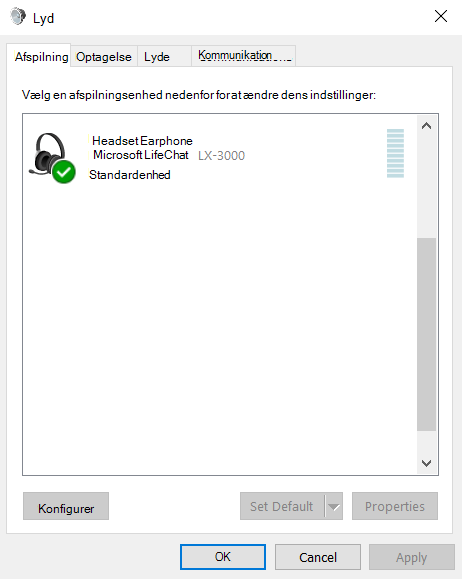
-
Hvis du ikke kan høre lyd fra din forventede lydenhed, skal du kontrollere, at en anden enhed eller et Bluetooth-headset ikke ved et uheld er tilsluttet som lydoutputenhed